Makro on sündmuste (nt klahvivajutus, hiireklõps või viivitus) järjestus, mida saab korduvate ülesannete lihtsamaks täitmiseks taasesitada. Makrode abil saab taasesitada ka pikki või keerulisi toimingujärjestusi. Microsofti hiire- ja klaviatuurikeskuses saate määrata salvestatud makro kindlale klahvile või hiirenupule. Samuti saate kasutada makro kordamise funktsiooni makro pidevaks kordamiseks ja selle igal ajal peatada.
Microsofti hiire- ja klaviatuurikeskuse makrod salvestatakse MHM-failidena vaikekausta Dokumendid/Microsofti riistvara\Makrod. Hiire ja klaviatuuriga salvestatud makrod on vahetatavad. Saate neid käitada või redigeerida mõlemas programmis.
Ettevaatust!: Ärge salvestage makrodesse paroole ega muud tundlikku teavet.
-
Kasutades hiirt, mida soovite konfigureerida, käivitage Microsofti hiire- ja klaviatuurikeskus.
-
Valige ümbermääratava nupu all kuvatavas loendis suvand Makro.
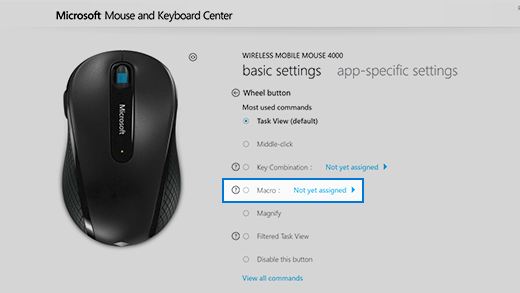
-
Klõpsake käsku Loo uus makro.
Luuakse tühi makro ja lisatakse makrode loendisse. -
Tippige uue makro nimi väljale Nimi.
-
Klõpsake väljal Redaktor ja sisestage makro.
Saate salvestada näiteks klahvivajutusi, hiireklõpse ja viivitusi toimingute vahel. Salvestada ei saa hiire liikumist või ümbermääratavatele klahvidele määratud makrode kaudu tehtavaid toiminguid. -
Veenduge, et uus makro on loendis Saadaolevad makrod valitud.
Samal ajal kahe või enama sündmuse salvestamine
-
Sisestage esimene sündmus (näiteks vajutage tõstuklahvi (SHIFT)).
-
Paremklõpsake valitud sündmust ja seejärel valige käsk Tükelda. Sündmus tükeldatakse kolmeks eraldi sündmuseks: nupu vajutamine ja hoidmine, viivitus ja nupu vabastamine.
-
Klõpsake kahe sündmuse vahel (kas enne või pärast viivitust).
-
Sisestage teine sündmus (näiteks esimene hiirenupuvajutus).
Olemasoleva makro redigeerimine
-
Kasutades hiirt, mida soovite konfigureerida, käivitage Microsofti hiire- ja klaviatuurikeskus.
-
Valige ümbermääratava nupu all kuvatavas loendis suvand Makro.
-
Valige loendis Saadaolevad makrod makro, mida soovite redigeerida.
-
Klõpsake väljal Redaktor ja muutke makrot või sisestage uusi sündmusi.
Makro esitamine
-
Klõpsake makro käivitamiseks määratud nuppu.
Makro tühistamine esituse ajal
-
Klõpsake uuesti makro esitamiseks määratud nuppu või käivitage mõni muu makro.
Makro kordamise lubamine (makro korduv esitamine)
-
Valige makroredaktori loendis Saadaolevad makrod soovitud makro.
-
Klõpsake ikooni Makro redigeerimine.
-
Lülitage sisse suvand Kordus.
Märkused: Makro kordamine ei toeta rakenduse vahel liikumist. Näiteks kui avate veebibrauseri samal ajal, kui mängus toimub makro kordamine, siis makro kordamine lõpetatakse. Kui lisate makrosse rakenduste vahel liikumise käsu, siis makrot ei korrata ja seda käitatakse ainult ühe korra.
-
Kui vajutate korduva makro käivitamiseks määratud nuppu ja vajutate seejärel muu makro käivitamiseks määratud nuppu, siis korduv makro peatatakse.
-
Korduv makro ei sisalda viivitust järjestuse lõpus. Kui soovite lisada viivituse, saate selle lisada väljal Redaktor.
Korduva makro sisse- ja väljalülitamine
-
Pärast makro kordamise lubamist, vajutage makro käivitamiseks vastavat nuppu.
Korduva makro peatamiseks vajutage sama nuppu uuesti.
Korduva makro peatamiseks ja mõne muu makro käivitamiseks vajutage teisele makrole määratud klahvi.











